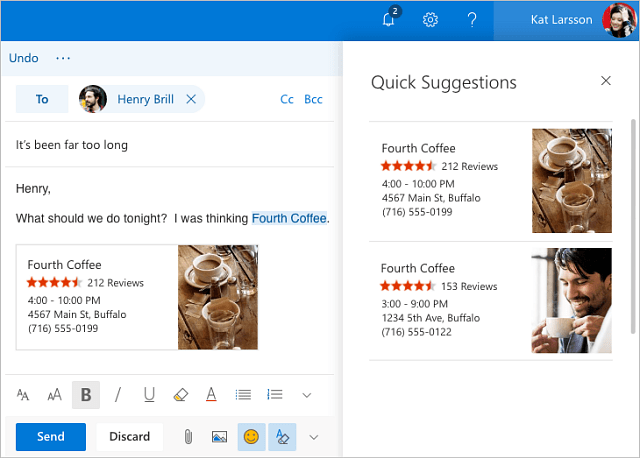Kā pārvaldīt vietnes, kas pieprasa jūsu atrašanās vietu darbvirsmā
Privātums Chrome Firefox Varonis Safari / / February 28, 2021
Pēdējoreiz atjaunināts

Atļauja lietotnēm un vietnēm izmantot atrašanās vietas pakalpojumus var būt noderīga. Attiecībā uz tādām kategorijām kā piegāde, iepirkšanās un veselība vietnēs var noteikt jūsu vietu, lai sniegtu jums vietējos pakalpojumus. Tas ietaupa manuālu adreses ievadīšanu. Bet ne visām vietnēm, kas pieprasa jūsu atrašanās vietu, tā ir nepieciešama, lai jūs varētu apkalpot. Daži var lūgt jūsu atrašanās vietu, lai, piemēram, iegūtu demogrāfiskos datus.
Pārņemiet kontroli pār savu privātumu norādot, kuras vietnes var piekļūt jūsu atrašanās vietai. Pārlūkprogrammas iestatījumos varat to pārvaldīt apmeklētajām vietnēm. Iestatiet to, lai tā katru reizi pieprasītu jūsu atrašanās vietu, vienmēr atļautu savu atrašanās vietu vai atteikt savas atrašanās vietas norādīšanu - tas viss tiek darīts automātiski.
Firefox, Chrome un Safari darbvirsmā parādīsim, kā pārvaldīt vietnes, kas pieprasa jūsu atrašanās vietu.
Pārvaldiet vietnes Firefox
Atvērt
- Atlasiet Privātums un drošība pa kreisi.
- Ritiniet uz leju līdz Atļaujas.
- Klikšķis Iestatījumi blakus atrašanās vietai.

Jums ir viens vietņu saraksts, kuras esat bloķējis vai atļāvis piekļuvi savai atrašanās vietai. Pa labi no vietnes nosaukuma redzēsiet, kuru izvēlējāties. Jūs būtu pievienojis šīs vietnes, noklikšķinot Neļauj vai Atļaut piekļuvi atrašanās vietaiun atzīmēja izvēles rūtiņu Atcerieties šo lēmumu uznirstošajā logā.
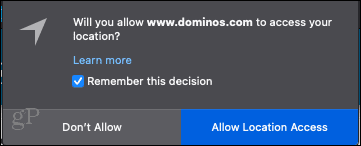
Noklikšķiniet uz nolaižamā lodziņa blakus vietnei, lai mainītu atļauju. Jūsu iespējas ir Atļaut un Bloķēt.
Varat arī noņemt vienu vietni vai visas vietnes no saraksta, izmantojot pogas saraksta beigās. Tas liks šīm vietnēm lūgt jūsu atļauju tāpat kā iepriekš. Ja to izdarīsit, varat atļaut piekļuvi savai atrašanās vietai tikai tajā laikā. Vienkārši nepārbaudiet izvēles rūtiņu Atcerieties šo lēmumu.
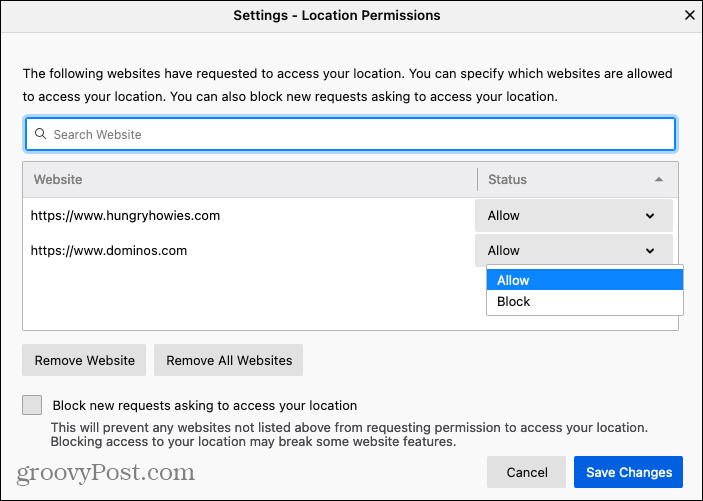
Vēl viens iestatījums, ko varat iespējot, ir apturēt visu vietņu pieprasījumu pēc jūsu atrašanās vietas nākotnē. Loga apakšdaļā atzīmējiet izvēles rūtiņu Bloķējiet jaunus pieprasījumus, pieprasot piekļuvi jūsu atrašanās vietai.

Kad esat pabeidzis veikt izmaiņas, noteikti noklikšķiniet Saglabāt izmaiņas uznirstošajā logā.
Pārvaldiet vietnes Chrome
Atvērt Chrome, piekļūstiet izvēlnei ar trīs punkti loga augšējā labajā stūrī un atlasiet Iestatījumi. Pēc tam veiciet šīs darbības, lai piekļūtu vietņu atrašanās vietas noteikšanas pakalpojumiem.
- Izvēlieties Privātums un drošība pa kreisi.
- Netālu no augšas atlasiet Vietnes iestatījumi.
- Ritiniet uz leju līdz Atļaujas un izvēlieties Atrašanās vieta.
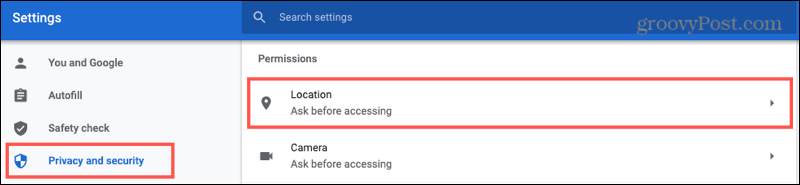
Pirms pārskatāt sarakstā esošās vietnes, apskatiet iestatījumu, kas paredzēts vietnes augšdaļā Jautāt pirms piekļuves (ieteicams). Ja ieslēdzat šo slēdzi, pirms piekļuves jūsu atrašanās vietai ir jājautā jūsu apmeklētajām vietnēm. Šī iemesla dēļ jums jāiespējo pārslēgšana.

Pēc tam redzēsiet vietnes, kuras jau esat bloķējis vai kurām esat atļāvis piekļuvi savai atrašanās vietai. Jūs būtu iesitis vai nu Bloķēt vai Atļaut poga, kad kāda no šīm vietnēm to pieprasīja.
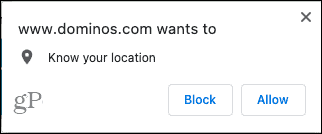
Varat veikt izmaiņas jebkurā bloķēšanas vai atļaušanas sarakstā esošajā vietnē. Piemēram, ja esat atļāvis vietnei piekļūt savai atrašanās vietai, bet vairs neapmeklējat vietni, varat to mainīt.
Atlasiet vietni un sadaļā Atrašanās vieta nolaižamajā lodziņā izvēlieties Jautāt, Atļautvai Bloķēt. Piezīme. Zemāk varat skatīt citas šai vietnei atļautās atļaujas, piemēram, kameru vai paziņojumus.
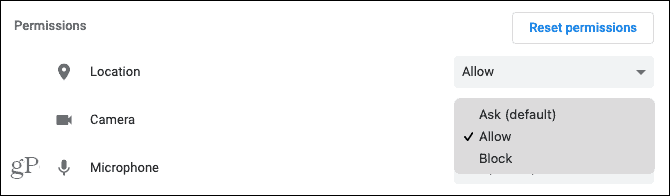
Varat arī izmantot miskaste ikona blakus jūsu sarakstā esošajai vietnei, lai noņemtu vietni. Tikai ņemiet vērā, ka, izdzēšot vietni, tā tiks noņemta arī no citām atļaujām, kuras, iespējams, esat atļāvis, kā minēts iepriekš.
Pārvaldiet vietnes Safari
Ja esat Mac lietotājs un dod priekšroku Safari kā pārlūkprogrammu, atveriet to un noklikšķiniet Safari > Preferences no izvēlnes joslas. Pēc tam veiciet šīs darbības, lai piekļūtu atrašanās vietas pakalpojumiem.
- Logā Preferences noklikšķiniet uz Vietnes cilne augšpusē.
- Atlasiet Atrašanās vieta pa kreisi.
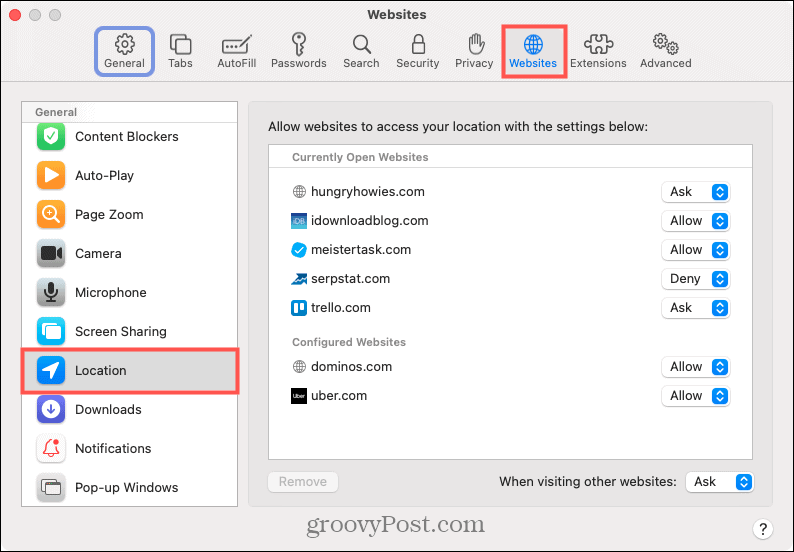
Labajā pusē redzēsiet Pašreiz atvērtās vietnes un Konfigurētās vietnes. Konfigurēts ietver tos, kuriem iepriekš esat ļāvis piekļūt savai atrašanās vietai, noklikšķinot Atļaut vai Neļauj uznirstošajā logā.
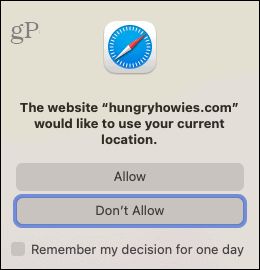
Noklikšķiniet uz nolaižamā lodziņa blakus vietnes nosaukumam, lai mainītu pašreizējo iestatījumu. Jūsu iespējas ir Jautāt, Noliegt, un Atļaut.
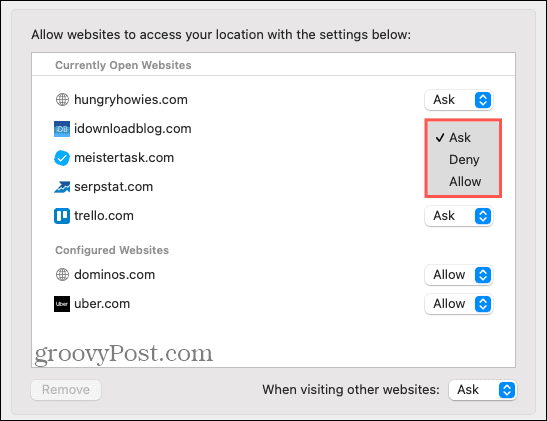
Vietni var arī izdzēst no saraksta, atlasot to un nospiežot Noņemt pogu. Līdzīgi kā Firefox, tas liks vietnei lūgt atļauju nākamreiz, kad to apmeklējat.
Loga apakšdaļā būs redzama opcija Apmeklējot citas vietnes. Arī šim iestatījumam varat izvēlēties no Jautāt, Noraidīt un Atļaut. Jūs, visticamāk, nevēlaties izvēlēties Atļaut, jo tas ļauj jebkurai apmeklētajai vietnei bez pieprasījuma piekļūt jūsu atrašanās vietai. Lai pārtrauktu vietņu vaicāšanu, izvēlieties Noraidīt vai turpiniet atļaut vietnēm pieprasīt jūsu atrašanās vietu, izvēlieties Jautāt.
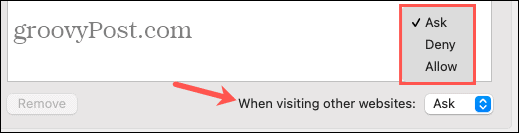
Pārņemiet kontroli pār vietnēm, kas pieprasa jūsu atrašanās vietu
Lai arī dažām vietnēm ir lietderīgi zināt jūsu atrašanās vietu, tas neattiecas uz visām no tām. Izvēlieties un izvēlieties, kuriem pakalpojumiem, ja tādi ir, vēlaties atļaut piekļuvi savai vietai. Pārlūkprogrammās Firefox, Chrome un Safari tas aizņem tikai minūti.
Lai uzzinātu vairāk par šo tēmu, apskatiet kā liegt Google izsekot jūsu atrašanās vietu vai kā padarīt Pixel tālruni ārkārtas situācijā automātiski kopīgotu jūsu vietu.
Jūsu ceļvedis dokumentu kopīgošanai pakalpojumā Google dokumenti, Izklājlapas un Prezentācijas
Jūs varat viegli sadarboties ar Google tīmekļa lietotnēm. Šis ir jūsu ceļvedis koplietošanai pakalpojumos Google dokumenti, Izklājlapas un Prezentācijas ar atļaujām ...